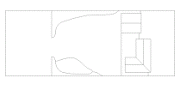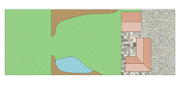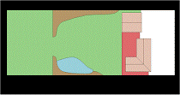2Dイメージに奥行き情報を与える
2Dのイメージファイルから作成したEPixファイルには、深さやマテリアルが設定されていないので、そのままではロックを使って塗り分けることができない。描画モード「面の作成」を使ってペイントしよう。ペイントした領域に面とマテリアルが作成され、ロックを使って塗り分けることができる。
-
ツールボックスで以下のように設定する。
ツール
塗りつぶし:部分
ロック
カラーロック
描画モード
面の作成
色
好みの色を適宜選択する
- 設定ウィンドウの「ロック」タブを選択し、色の許容値を「RGB」「5」と入力する。
- 設定ウィンドウの「面の作成」タブで以下の設定を行う。
モード
奥を埋める
面上のピクセルを含む
チェックする
オフセット
「0」より大きな値を入力する
面を作成するための便宜的な値なので、厳密な値でなくてもよいが、EPix作成時の奥行きの範囲に設定した値を越えないようにする。マテリアル名
「選択」をクリックし、マテリアル名を入力する
例:作成する面が芝生の面なら「芝生」などわかりやすい名称を指定する。 - 画像上の面を作成する位置をクリックする。色ボックスで設定した色で面がペイントされる。
- 情報ウィンドウの表示をXYZ座標値に切り替え、ペイントした領域にマウスポインタを置くと、Zの値が面の作成タブで指定したオフセットの値で表示され、マテリアルも表示される。
必要に応じて「表示/深さ」コマンドや「表示/マテリアル」コマンドを実行してマテリアルや面が作成されたか確認しよう。
|
|
|
|
|
元の画像 |
カラーロックでペイント |
マテリアルチャネル |